Laptop từ thời trung cổ của mình đã nhiều bệnh trầm kha quá rồi: nghễnh ngãng (micrô thu âm bị réo), móm (chết vài phím), xương cốt (bản lề, khung) rệu rã, v.v. và cần thay thế. Thôi thì "xin là xin vĩnh biệt cụ", khụ khụ.
Hỏng thì bỏ tiền ra mua cái mới thôi, có gì mà nghiêm trọng nhỉ?
Tự mình tìm mua mới thấy, ôi thần linh ơi, giá laptop leo thang ghê quá. Nghe đồn là do nhu cầu tăng đột biến và các hãng máy tính gặp khó khăn về nguồn cung linh kiện, phỏng các cụ? Các mẫu Core i5, 8GB RAM của các hãng có tên tuổi (bỏ qua máy thương hiệu Acer và Lenovo) giá toàn tầm 16 triệu trở lên và chưa chắc đã có hàng. Sau quá trình tìm kiếm và đắn đo tính toán thì mình đã chiêu mộ em HP Envy X360 13 với mức giá khá tốn thận là hơn 23 triệu.
Đến nay thì đã bầu bạn với em nó khá lâu. Tối nọ, khi xem bộ phim kinh điển của xứ Phù Tang 😉 trên laptop, đến cảnh Lưu Bị, Quan Vũ và Trương Phi kết nghĩa trong vườn Anh Đào 🌸 thì mình bất giác ngửa mặt lên trời cười không dứt, mà rằng "Trời đã sinh ra Envy, sao còn sinh L0L0CU (*). Ơ mây zing, gút chóp X360!"
*: L0L0CU = laptop 0 lật, 0 cảm ứng
Hỏng thì bỏ tiền ra mua cái mới thôi, có gì mà nghiêm trọng nhỉ?
Tự mình tìm mua mới thấy, ôi thần linh ơi, giá laptop leo thang ghê quá. Nghe đồn là do nhu cầu tăng đột biến và các hãng máy tính gặp khó khăn về nguồn cung linh kiện, phỏng các cụ? Các mẫu Core i5, 8GB RAM của các hãng có tên tuổi (bỏ qua máy thương hiệu Acer và Lenovo) giá toàn tầm 16 triệu trở lên và chưa chắc đã có hàng. Sau quá trình tìm kiếm và đắn đo tính toán thì mình đã chiêu mộ em HP Envy X360 13 với mức giá khá tốn thận là hơn 23 triệu.
Đến nay thì đã bầu bạn với em nó khá lâu. Tối nọ, khi xem bộ phim kinh điển của xứ Phù Tang 😉 trên laptop, đến cảnh Lưu Bị, Quan Vũ và Trương Phi kết nghĩa trong vườn Anh Đào 🌸 thì mình bất giác ngửa mặt lên trời cười không dứt, mà rằng "Trời đã sinh ra Envy, sao còn sinh L0L0CU (*). Ơ mây zing, gút chóp X360!"
*: L0L0CU = laptop 0 lật, 0 cảm ứng
Máy thì mua đã đủ lâu, hiểu thì đã đủ sâu. Nay xin có đôi lời bình luận về em nó với bá tánh.
Ngoại quan – cưng xỉu

Khung máy được cắt CNC từ hợp kim nhôm nguyên khối, mang lại cảm giác vô cùng vững chắc khi sử dụng và không bị hiện tượng rò điện ra khung máy khi cắm sạc.

Toàn bộ phần vỏ, bàn phím, touchpad đều được sơn màu vàng đồng óng ánh nịnh mắt (chả hiểu sao mấy ảnh này điện thoại chụp ra màu ngả trắng). Sự kết hợp giữa khung kim loại và màu sơn kể trên giúp mang lại vẻ ngoài đáng ghen tị.

Bảo sao HP lại đặt tên dòng máy này là Envy (= ghen tị).

Ở một diễn biến khác, nhằm hôm tiết trời mát mẻ mà quần đùi ngồi sô-pha dùng em nó thì cứ gọi là… ngõ hồn dâng tái tê.
Quảng cáo
Máy chỉ nặng 1,3 kg nên tha hồ vân du khắp nơi mà không nhỏ một giọt mồ hôi.
Nắp máy được thiết kế thanh thoát với các đường bo cong nhẹ nhàng và logo HP cách điệu.

Tuy nhiên, mép dưới lại có dải nhựa để tăng cường khả năng bắt sóng của ăng ten bên dưới, nhưng dải nhựa lại hơi lồi lõm làm giảm 6,9% thẩm mỹ chung.

Phần hông trên của máy cũng rất tối giản, chỉ chứa hệ thống ngàm và khe thoát nhiệt.

Quảng cáo
Việc đặt khe thoát nhiệt ở hông trên của máy thay vì ở mặt đáy là rất đáng hoan nghênh, tránh được tình trạng: (1) nhiệt phả vào mặt lưng màn hình khi dùng chế độ máy tính bảng; (2) không thoát được nhiệt khi đặt máy trên bề mặt da xốp/vải (bài học nhớ đời với laptop đầu). Ngoài khe thoát nhiệt thật ở bên trái thì HP còn thiết kế thêm khe thoát nhiệt trang trí ở bên phải để cân đối.

Quạt tản nhiệt hoạt động khá yên lặng/không hoạt động với các tác vụ thông thường (lướt web, soạn thảo văn bản, xem YouTube, v.v.) và thi thoảng mới cảm thấy khí ấm thoát ra từ khe này, có lẽ do nhu cầu sử dụng của mình đơn giản. Nếu kỹ tính thì có thể vào BIOS đặt chế độ luôn chạy quạt tản nhiệt.
Do máy được thiết kế để dùng ở cả chế độ lều, khi mà mặt đáy hướng ra phía người đối diện, nên mặt đáy cũng được quan tâm, thiết kế khá thời thượng.

Rìa của bốn cạnh đáy được vát chéo để vừa giúp máy trông mỏng hơn khi dùng ở chế độ laptop, lại vừa tạo không gian để lắp đặt và tản âm từ cặp loa.

Mặt đáy cũng là nơi lắp đặt dải loa trầm dài.

Ở gần mép trên và dưới có hai dải cao su dài nhô cao, vừa giúp máy bám chắc mặt bàn, vừa tạo khoảng không để tản âm từ dải loa trầm khi dùng ở chế độ laptop, vừa giấu các con ốc mở máy nên giúp mặt đáy nhìn thoáng đãng, liền mạch hơn hẳn. Đúng là nhất cử tam tiện.

Ngoài tam tiện kể trên thì tam nhà (sản xuất, phân phối, bán hàng) cũng tiện thể bồi thêm tận 5 con tem ở đây. Lột sạch đám tem này thì có mất bảo hành không các huynh đệ?

Phần hông dưới máy thì hoàn toàn liền mạch.

Tuy nhiên, cũng do thiết kế liền mạch, không được khoét rãnh (chỗ đặt tay để mở màn hình) và ngàm máy rất vững chãi nên không thể mở bằng một tay được.
Cổng kết nối – hào phóng

Với chiếc máy mỏng nhẹ như này thì số cổng kết nối thực sự đáng nể.
Bên hông phải máy có một khe thẻ microSD và một cổng USB-A 3.1 bên cạnh giắc nguồn tròn.

Quá ủng hộ quyết định trang bị khe đọc thẻ microSD thay vì SD vì mình nghiện dùng thẻ microSD, máy ảnh cũng dùng combo microSD kết hợp SD adapter luôn.
Khe cắm thẻ nhớ được trang bị hệ thống lò xo đẩy nên rất dễ lắp/tháo. Tuy nhiên, khi lắp thẻ microSD vào khe cắm thì thẻ vẫn bị nhô ra một chút.
Mình đã từng bị mất thẻ 128GB vì trong quá trình sử dụng, phần nhô ra ngoài bị tì vào vật khác nên bị cơ cấu lò xo đẩy ra ngoài (như ở thời điểm 1 phút 55 giây video dưới đây, thẻ hoàn toàn vô tình bị lò xo đẩy rơi ra khi quay phim).
Còn hông trái là nơi cư ngụ của 1 cổng combo tai nghe kết hợp micrô 3.5mm, một cổng USB-A 3.1 và một cổng USB-C hỗ trợ Thunderbolt 4 và xuất hình ảnh qua chuẩn DisplayPort. Thực sự là mình rất vui khi máy có tận 2 cổng USB-A vì rất nhiều thiết bị ngoại vi thường dùng như chuột không dây, ổ cứng di động, v.v. vẫn dùng chuẩn này.

Tuy nhiên, cổng USB-A dùng thiết kế bản lề thả xuống và có ngàm lò xo bên trong, lúc mới mua ngàm giữ rất chặt, sau mấy tháng sử dụng thì dễ mở hơn, không biết về lâu dài có bị hỏng không.
Laptop hỗ trợ sạc cho các thiết bị ngoại vi thông qua cổng USB khi tắt máy hoặc ở chế độ ngủ đông, chẳng hạn sạc ngay cho stylus đi kèm.

Tuy nhiên mình hạn chế sử dụng tính năng này để tránh gây cạn, tăng chu kỳ sạc, và giảm tuổi thọ pin laptop trừ trường hợp hãn hữu như điện thoại hết pin mà không mang theo củ sạc.
Tính năng này hoàn toàn có thể tắt trong cài đặt BIOS.
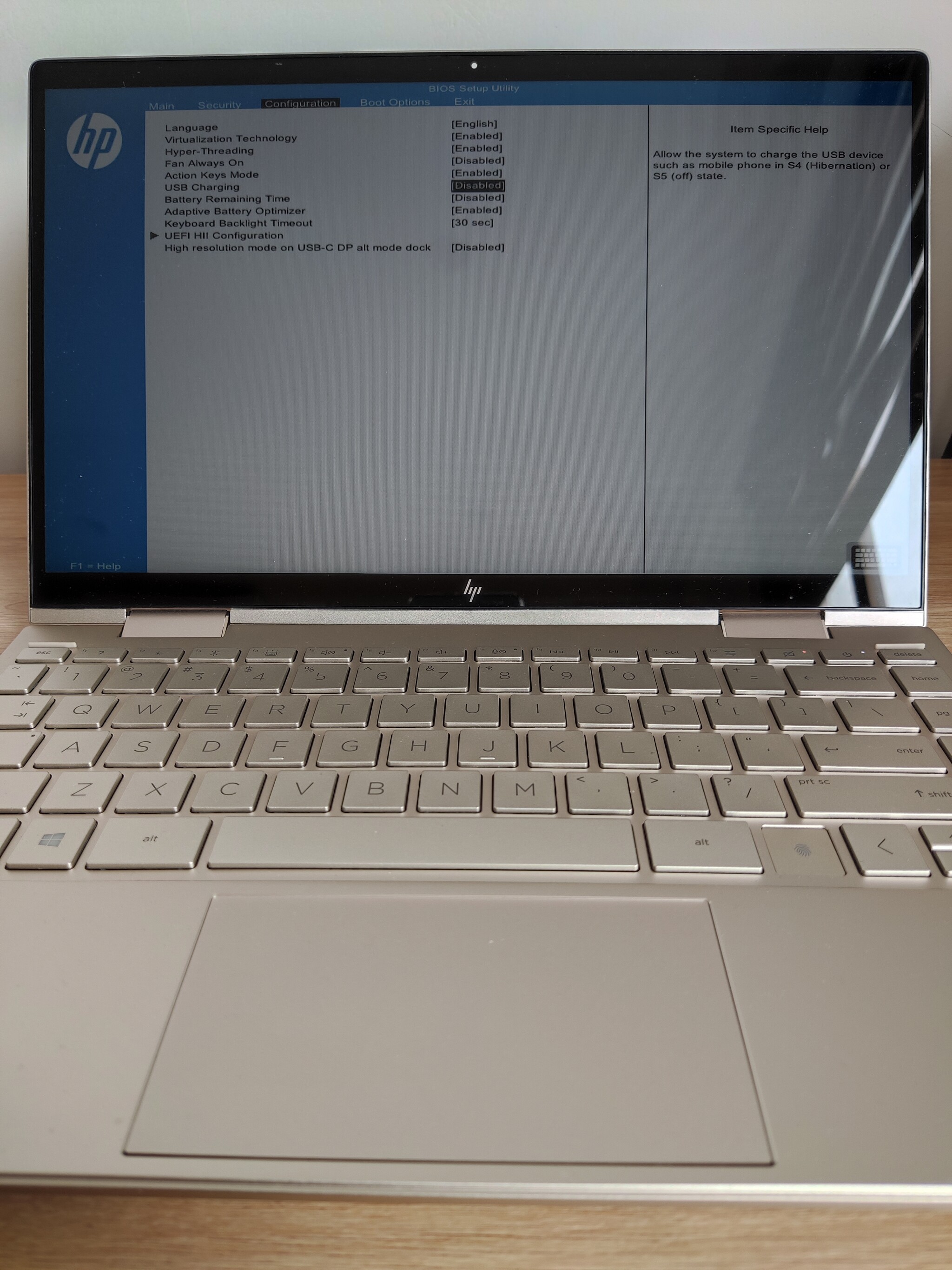
Chỉ tiếc là máy không trang bị cổng HDMI và cổng mạng LAN. Với hông máy vát mỏng như này thì đúng là HP lực bất tòng tâm. Thôi thì dùng cứ USB hub 9 trong 1 thẳng tiến.

Bộ sạc – vẫn ở kỷ Jura
Bộ sạc đi kèm cho ra công suất tối đa 65W và thời gian sạc nhanh. Máy mỏng nhẹ cho lắm vào mà lại phải vác theo củ nguồn và dây sạc cồng kềnh như này thì cũng quá tội.

Củ sạc USB công suất cao bây giờ khá phổ biến rồi, sao HP không trang bị tính năng sạc qua cổng USB-C luôn nhỉ?
Giắc cắm nguồn nằm ở cạnh phải, gần bản lề nên khi dùng ở chế độ lều thì giắc cắm và dây nguồn lủng lẳng trên không. Mình hay dùng máy ở chế độ lều khi ở nhà, đang cần dùng mà hết pin thì một là tiếp tục dùng kiểu củ chuối như này, hai là đành chuyển sang chế độ laptop.

Trong quá trình sạc pin đến khoảng 60 – 70%, kim loại mặt đáy nóng đều. Theo mình, đây là điều tốt vì nhiệt lượng phát sinh trong quá trình sạc được tỏa nhanh, ra một bề mặt kim loại rộng (còn gì bằng miếng tản nhiệt có kích thước lên tới 30,65cm x 19,46cm) giúp thoát nhiệt và kéo dài tuổi thọ cho pin.
Màn hình – khen vừa vừa thôi
Tiếc là điện thoại và máy ảnh không xịn lắm nên màn hình Envy X360 ở các ảnh trong bài không đẹp xuất sắc giống như cảm nhận bằng mắt thường. Thôi thì anh em cố gắng tưởng tượng và cảm nhận qua mô tả bằng lời vậy.
Trước khi mua, mình đắn đo khá nhiều giữa HP Envy 13 (SSD 500 GB, màn hình thường) và HP Envy X360 13 (SSD 256 GB, màn hình cảm ứng xoay 360 độ, có stylus đi kèm) vì mức giá tương đồng nhau. Lý do là vì mình đã nhiều lần đứng trải nghiệm laptop màn hình cảm ứng được trưng bày ở các siêu thị điện máy/cửa hàng laptop, chỉ sau chốc lát chọt chọt màn hình đã thấy rất mỏi cánh tay.
Dùng thực tế mới thấy việc đánh đổi 250GB SSD lấy lớp cảm ứng, bản lề xoay 360 độ và stylus là quá hời. Khi ngồi làm việc ở bàn thì khuỷu tay được nâng đỡ bởi mặt bàn nên các thao tác vuốt, chạm ngón tay trên màn hình không gây mỏi cánh tay.
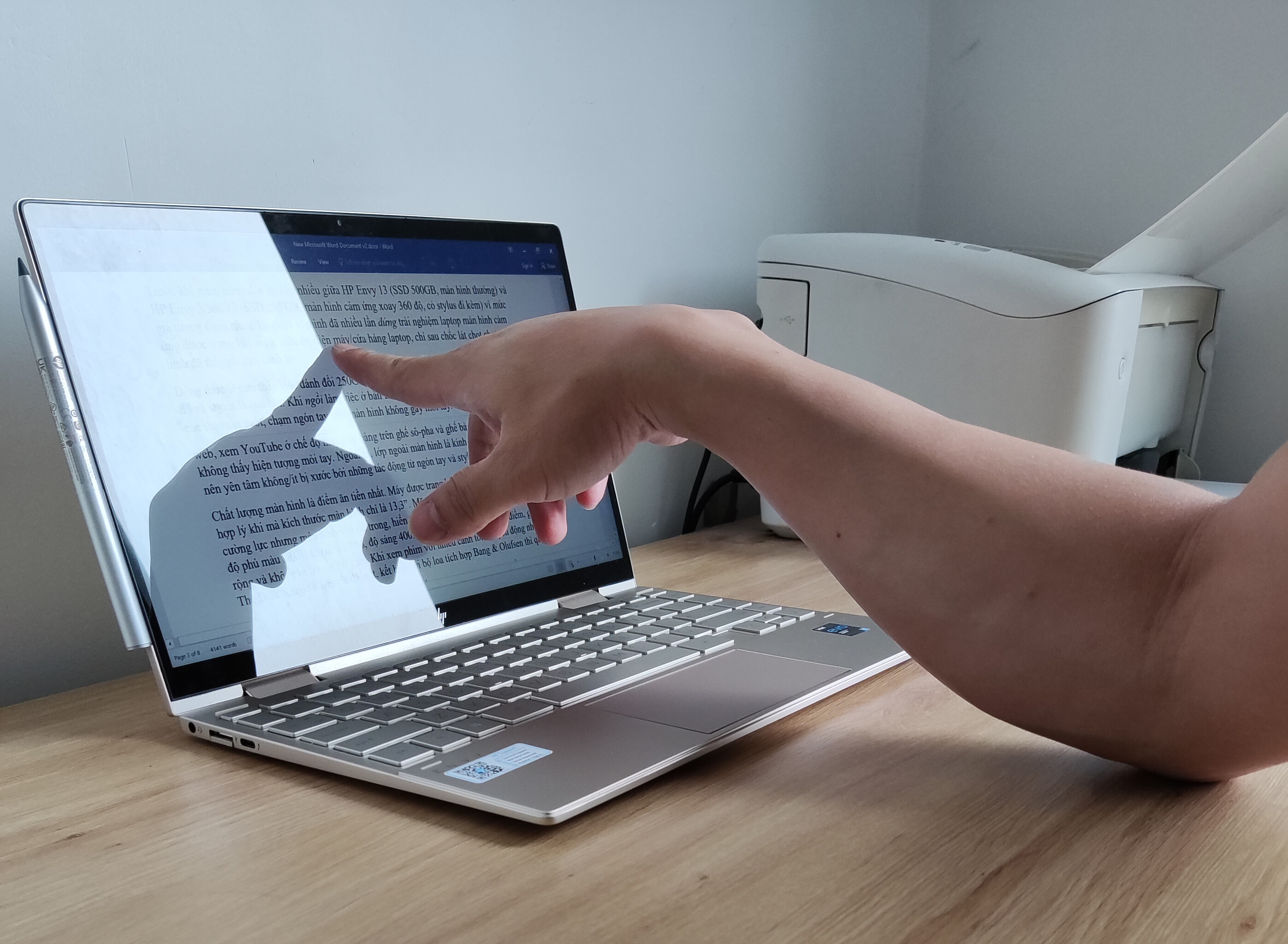
Tương tự, khi ngồi lướt web, xem YouTube ở chế độ máy tính bảng trên ghế sô-pha và ghế bành có tựa tay thì cũng không thấy hiện tượng mỏi tay. Ngoài ra, lớp ngoài màn hình là kính cường lực Gorilla Glass nên yên tâm không/ít bị xước bởi những tác động từ ngón tay và stylus.
Chất lượng màn hình là điểm ăn tiền nhất. Máy được trang bị màn hình rộng tỷ lệ 16:9, rất hợp lý khi mà kích thước màn hình chỉ là 13,3”. Mặc dù có thêm lớp cảm ứng đa điểm và cường lực nhưng màn hình vẫn rất trong, hiển thị với độ chi tiết cao, màu sắc chính xác nhờ độ phủ màu sRGB lên đến 100%, độ sáng 400nit, màu sắc đồng đều tại mọi điểm, góc nhìn rộng và không bị hở sáng ở viền. Khi xem phim với nhiều cảnh tối, chuyển động nhanh như The Dark Knight Rises rất đã mắt, kết hợp với bộ loa tích hợp Bang & Olufsen thì quá phê.
Khen mỏi miệng rồi cũng đến lúc chê. Thứ nhất, màn hình phản quang nhiều nên khi dùng máy phải tìm vị trí không ngược nguồn sáng mạnh. Thôi thì đỡ mất tiền mua gương chải đầu.
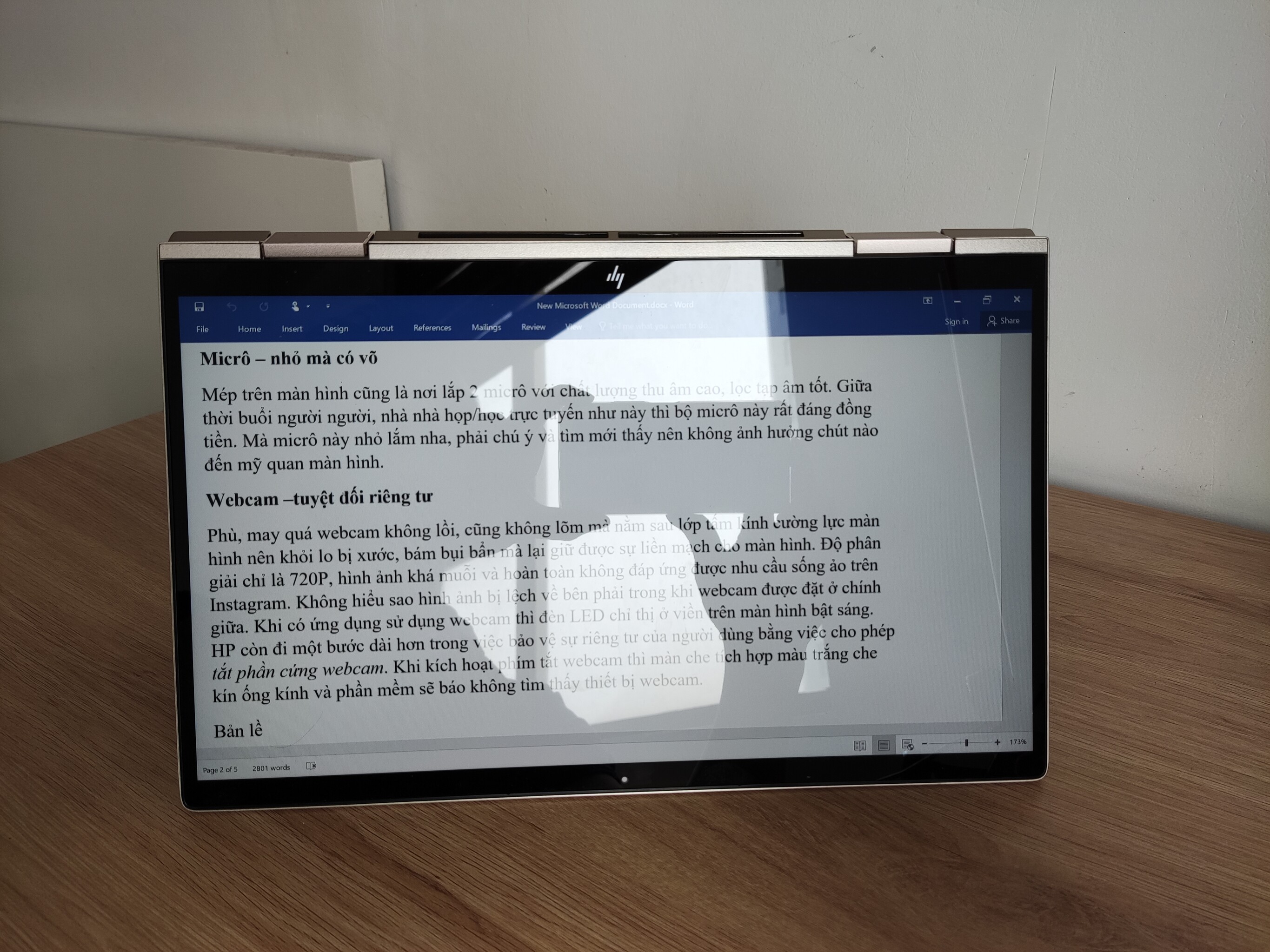
Thứ hai, viền màn trên và dưới màn hình vẫn còn dày.

Công bằng mà nói, nếu viền trái và phải nhỏ hơn thì bàn phím cũng phải thu hẹp lại tương ứng, gây trải nghiệm gõ không tốt, nên có lẽ HP chủ ý thiết kế viền trái, phải với độ dày như này.
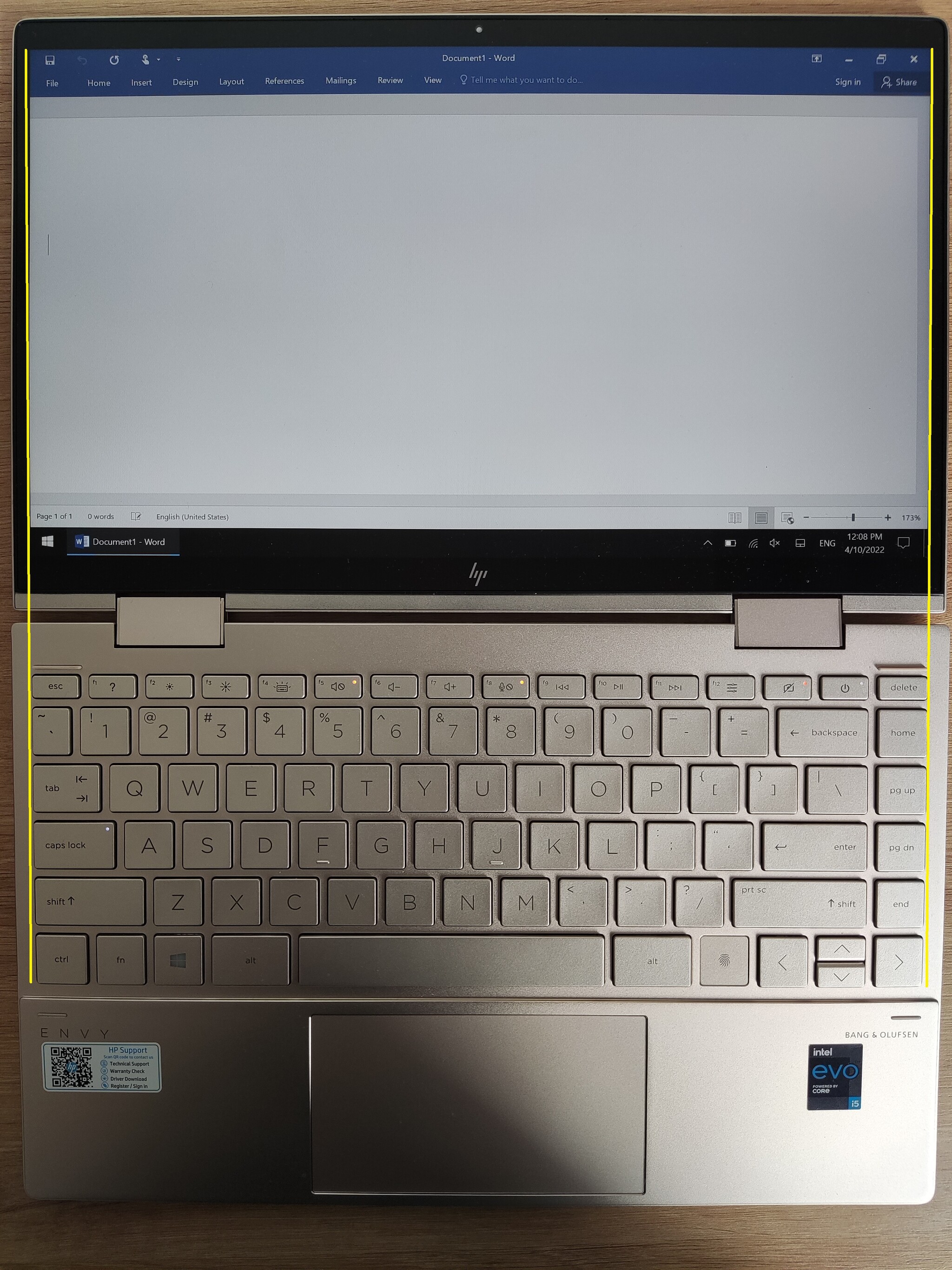
Thứ ba, do ngón tay chạm màn hình cảm ứng nên màn hình nhanh bám bẩn vân tay.

Nhìn ở ngoài thì màn hình nhiều dấu vân tay nhưng chọn mãi mới được góc chụp phù hợp.

Micrô – nhỏ mà có võ
Mép trên màn hình cũng là nơi lắp 2 micrô với chất lượng thu âm cao, lọc tạp âm tốt. Giữa thời buổi người người, nhà nhà họp/học trực tuyến như này thì bộ micrô này rất đáng đồng tiền. Mà micrô này nhỏ lắm nha, phải chú ý và tìm mới thấy nên không ảnh hưởng chút nào đến mỹ quan màn hình.
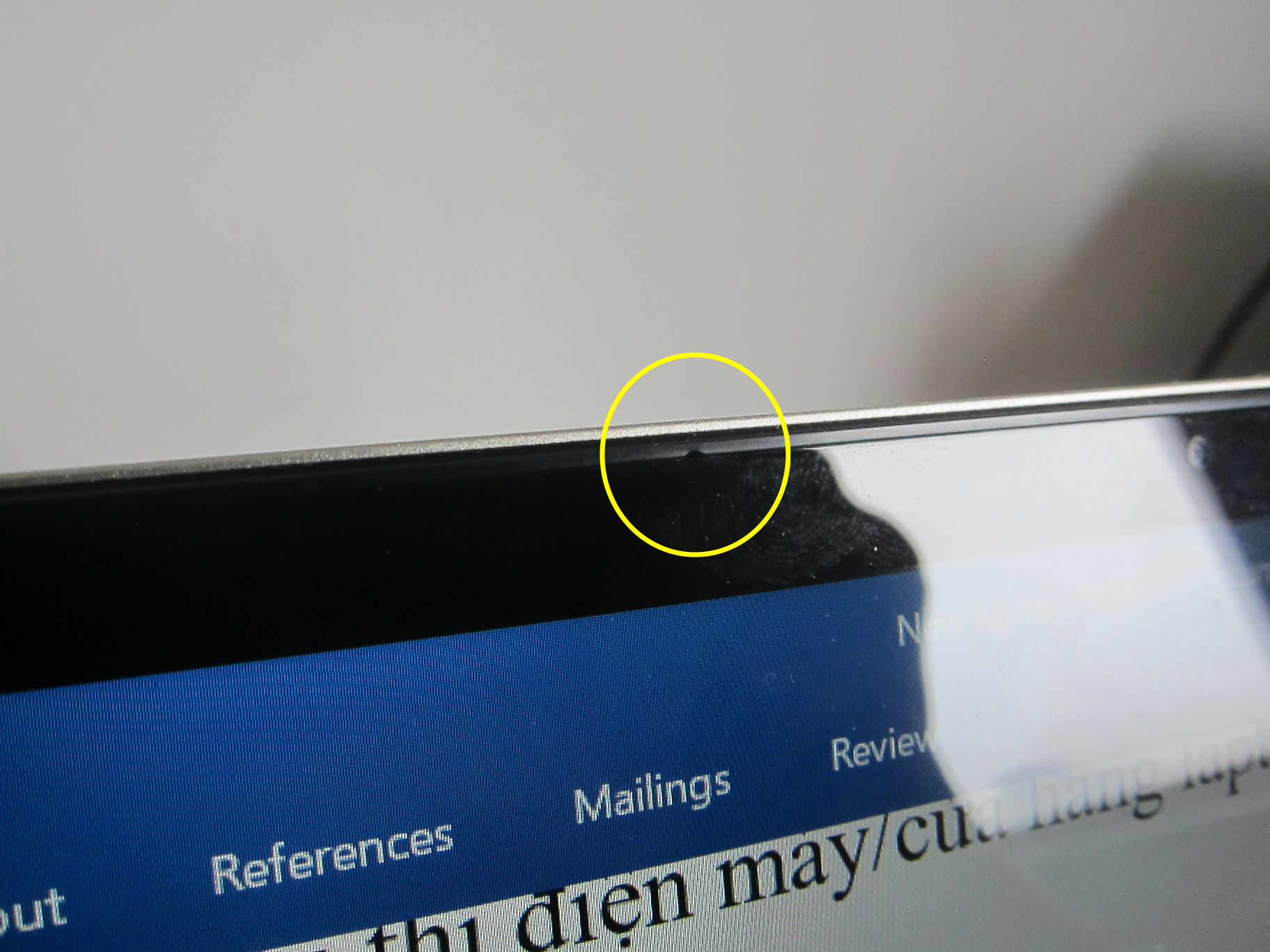
Hic, tìm mãi mới được góc chụp vì nó nhỏ quá.
Webcam – tuyệt đối riêng tư
Phù, may quá webcam không lồi, cũng không lõm mà nằm sau lớp kính cường lực nên khỏi lo bị xước, bám bụi bẩn mà lại giữ được sự liền mạch cho màn hình. Độ phân giải chỉ là 720P, hình ảnh khá muỗi và hoàn toàn không đáp ứng được nhu cầu sống ảo trên Instagram. Chỉ tiếc một chút là nó không có hồng ngoại để đăng nhập bằng Windows Hello. Mà không sao, cảm biết vân tay cũng quá nhạy, đăng nhập rất nhanh và tiện rồi.
HP còn đi một bước dài hơn trong việc bảo vệ sự riêng tư của người dùng bằng việc cho phép tắt phần cứng webcam.
Như có thể thấy ở video trên, khi phần mềm Zoom sử dụng webcam thì đèn LED chỉ thị ở viền trên màn hình bật sáng để cảnh báo và sẽ báo không tìm thấy thiết bị webcam khi kích hoạt phím tắt webcam.
Hơn nữa, khi tắt phần cứng webcam thì màn che tích hợp màu trắng sẽ che kín ống kính (để dễ phân biệt với màu đen của thấu kính webcam).
Bút cảm ứng (stylus) - đủ dùng
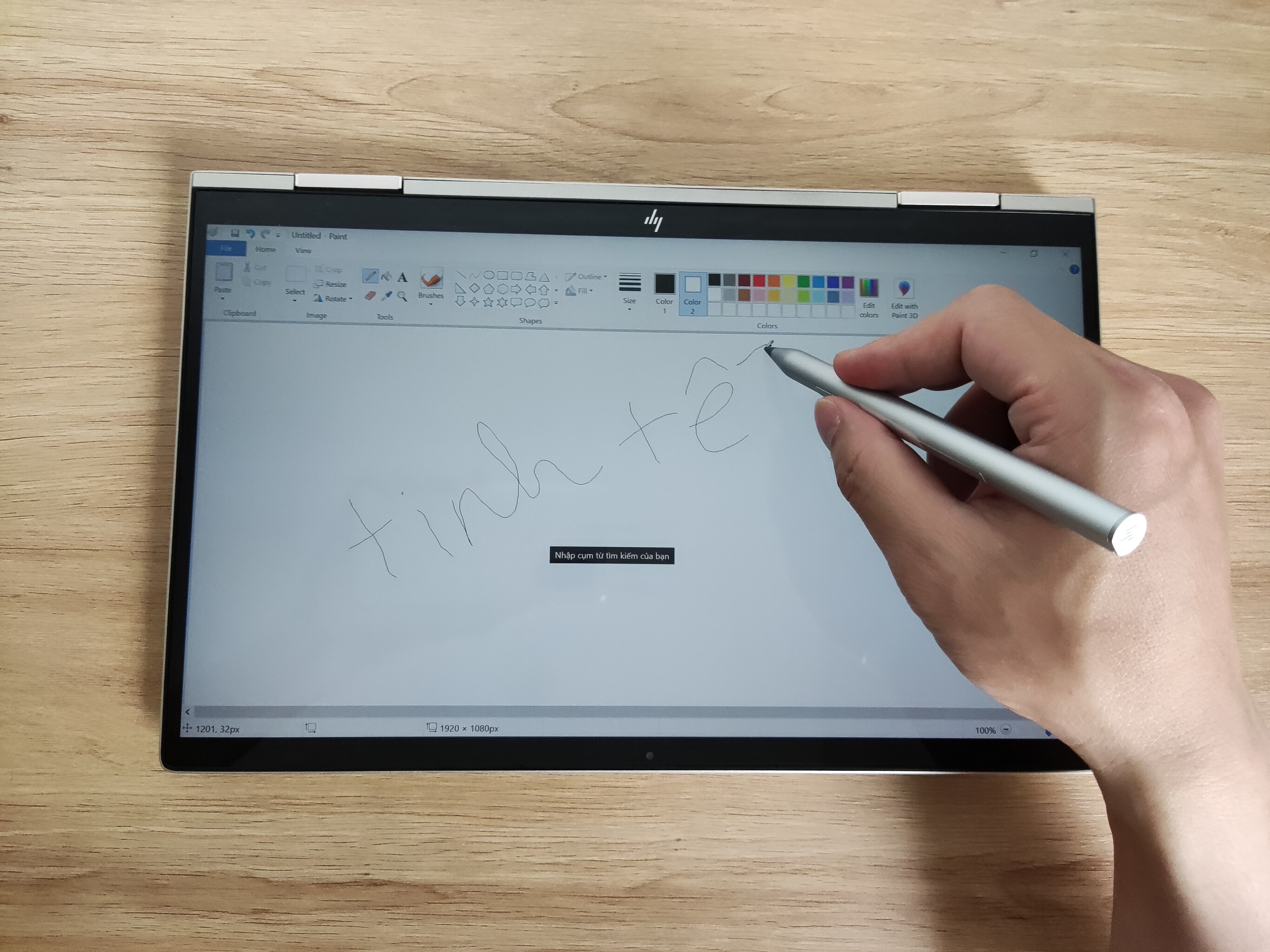
Ngoài cảm ứng trong màn hình thì HP đã hào phóng trang bị thêm cả bút cảm ứng để dùng cho nhiều mục đích đa dạng như phác họa, viết lách, ghi chú, v.v.
Stylus này màu bạc, làm bằng nhựa nhám và khá to nên mang lại cảm giác cầm đầm tay, được tích hợp pin sạc và có cáp sạc 2 đầu USB-C đi kèm.

Hai bên hông màn hình máy có nam châm mạnh để hít và cất giữ stylus khi không sử dụng.

Lúc họp hành mà ghi chú luôn lên tệp tin PDF bằng stylus thì chuẩn bài quá rồi. Các ô vuông, tròn, v.v. màu vàng trong ảnh ở bài này đều được tạo bằng stylus đấy nha.
Nhược điểm lớn nhất là khi dùng stylus ở màn hình lớn như này (13,3") thì thường phải tì tay xuống màn hình, do đó cần bật tùy chọn không nhận cảm ứng khi dùng stylus (tích vào lựa chọn “Ignore touch input when I'm using my pen”) nhưng lát sau cần kết hợp dùng cả stylus và màn hình cảm ứng thì lại phải lọ mọ vào tắt tùy chọn này. Tại sao Windows không tích hợp tính năng chống tỳ tay (palm rejection) khi dùng stylus nhỉ?
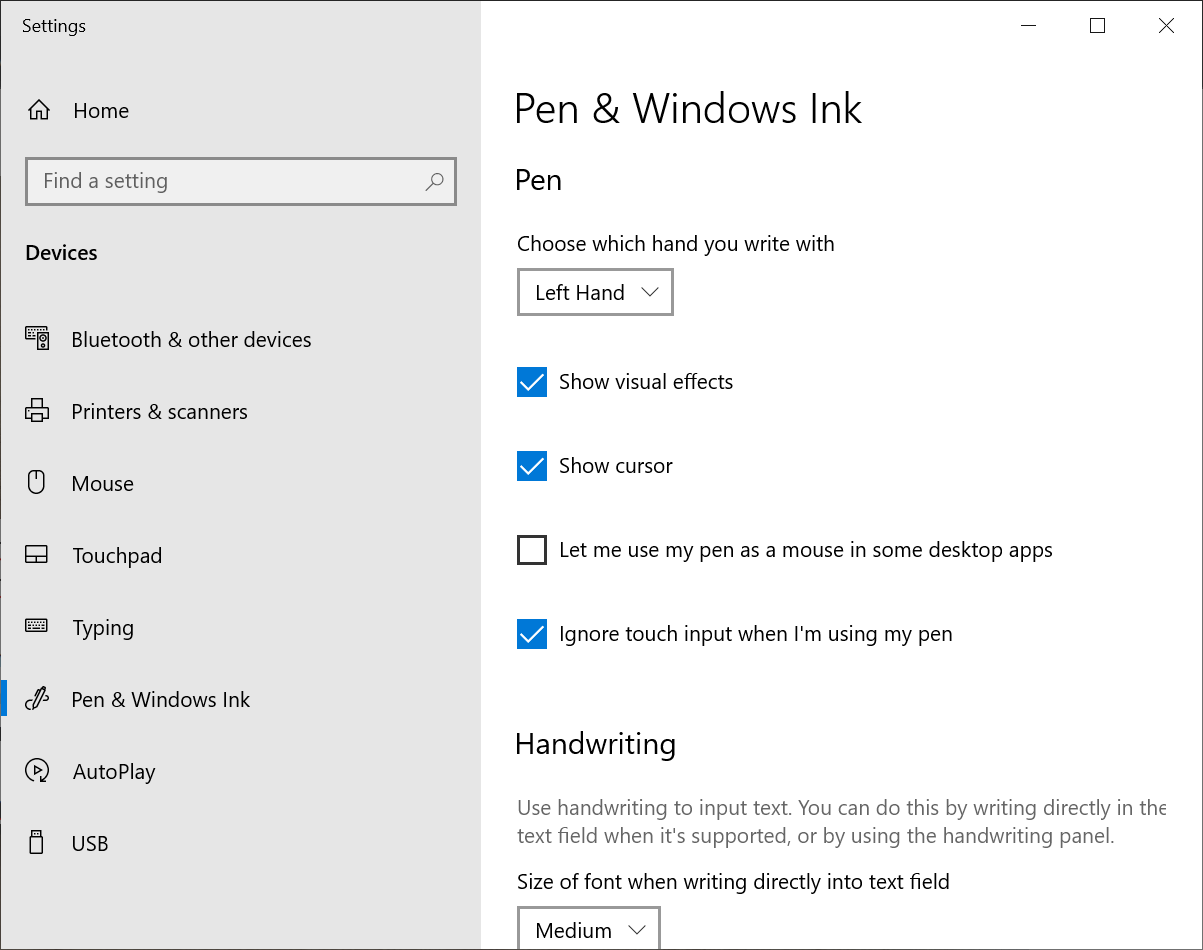
Mặc khác, cảm giác viết trên màn hình khá trơn và bút không hỗ trợ nhiều lực nhấn, mặc dù độ chính xác rất cao. Tốt nhất là anh em bỏ ý định vẽ vời với stylus đi kèm này đi.
Loa tích hợp – chuẩn rạp phim gia đình

Hệ thống 3 loa được tinh chỉnh bởi Bang & Olufsen có âm lượng lớn, không bị vỡ tiếng khi bật to hết cỡ, mang lại trải nghiệm âm thanh tuyệt cú mèo khi sử dụng máy ở chế độ lều hoặc máy tính bảng.
Khi xem phim ở chế độ laptop, dải loa trầm ở mặt đáy bị nén bởi khe hở nhỏ giữa mặt bàn và đáy máy và âm bass bị nén đó thoát ra 2 bên hông gây nhiễu và giảm độ chi tiết của âm mid và treble từ cặp loa bên hông máy.
Những hiệu ứng âm thanh ở The Dark Knight Rises được dịp phô trương hết mình.

Môi trường quanh nhà mình tạp âm quá nhiều mà micrô tích hợp của điện thoại và máy ảnh thì quá cùi, hẹn khi nào cuhiep cho mượn phòng thu của tinhte và micrô xịn 68 triệu của ổng thì mình ghi lại âm thanh từ bộ loa này, rồi anh em mua con tai nghe xịn tái tạo lại được chân thực của bản ghi âm để đánh giá chất âm của loa laptop này nhé. Phù, nghe xong mắc mệt nhỉ.
Bàn phím – yêu ghét lẫn lộn

Do không tìm được máy để trải nghiệm trước khi mua nên mình lo ngại phím nhỏ và sắp đặt quá sát nhau vì khung máy bé (30,65cm x 19,46cm).
Trên thực tế, bàn phím thiết kế thực sự hợp lý: bàn phím tràn ra gần mép máy; hành trình phím khá dài; phím rộng rãi, độ nảy tốt; khoảng cách hợp lý giữa các phím nên không gây gõ nhầm.
Tuy nhiên, hàng phím ngoài cùng bên trái, phải và ở dưới cùng đều hơi chồng chềnh và khi gõ có cảm giác lạo xạo khó chịu.

Các phím được sơn màu đồng bộ với thân máy nhưng chừa lại không sơn phần ký tự và cũng nhằm mục đích để ánh sáng đèn LED ở dưới bàn phím xuyên qua. Như vậy, không còn lo ngại ký tự trên phím sẽ bị mờ sau vài năm sử dụng như laptop cũ nữa.

Điểm đáng giá nhất của bàn phím lại là đèn nền hai cấp độ ánh sáng yếu và trung bình để sử dụng trong các điều kiện ánh sáng yếu khác nhau. Với mình, khi sử dụng máy trong phòng tối đã tắt hết điện và đóng cửa thì mức đèn nền yếu là rất hợp lý, còn mức trung bình lại gây chói mắt. Ở những điều kiện ánh sáng yếu khác thì mức trung bình là hoàn toàn hợp lý.
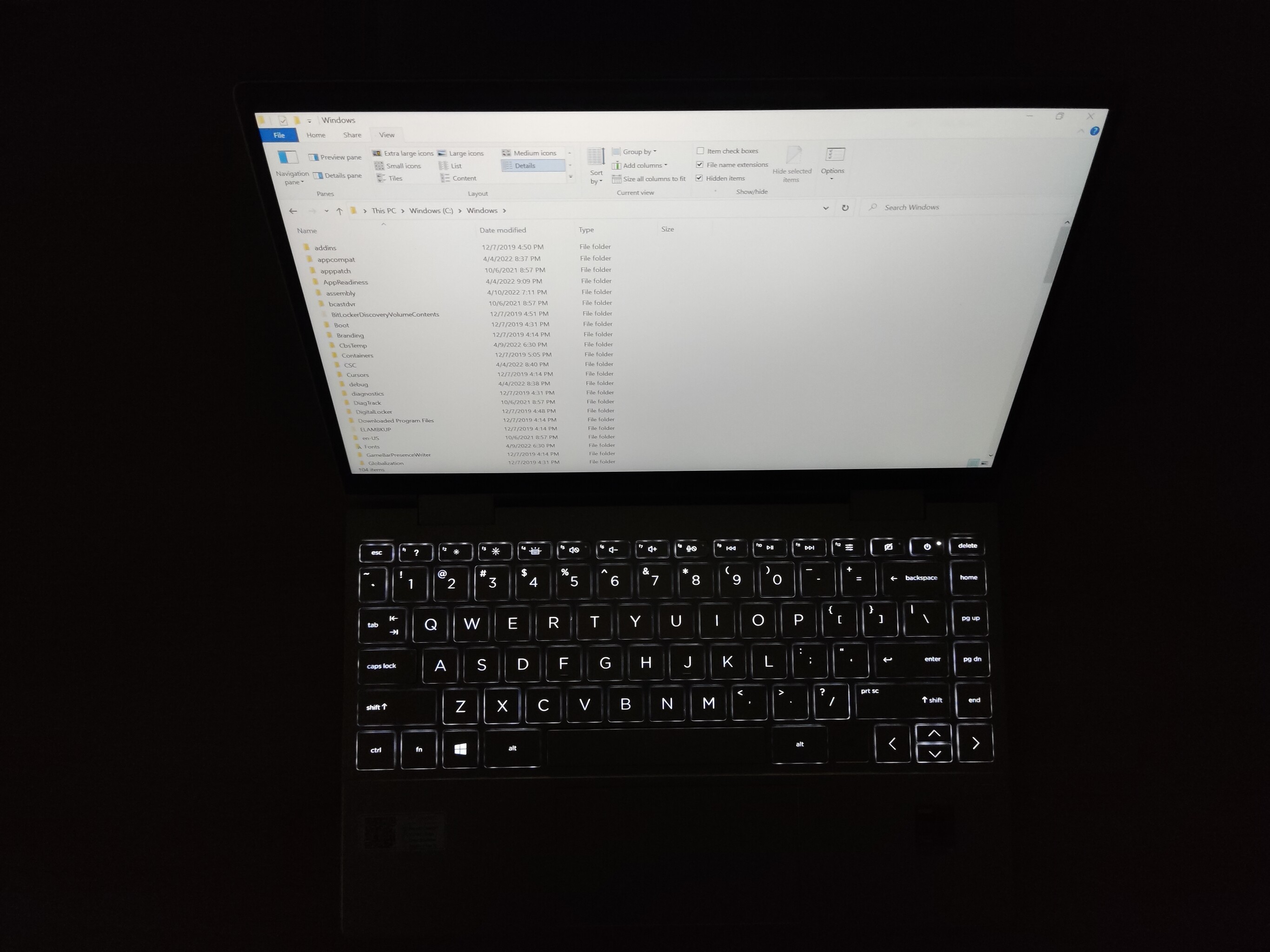
Các phím ở hàng trên cùng được thiết lập mặc định để tắt micrô, tắt webcam, tắt loa, tăng/giảm âm lượng, tăng/giảm độ sáng, v.v. thay vì được gán chức năng từ F1 đến F12. Đây là quyết định đúng đắn vì mình, và dường như phần lớn người dùng phổ thông, hiếm khi dùng 12 phím chức năng. Tuy nhiên, có thể vào cài đặt BIOS để đổi lại mặc định thành phím F1 - F12 nếu cần.
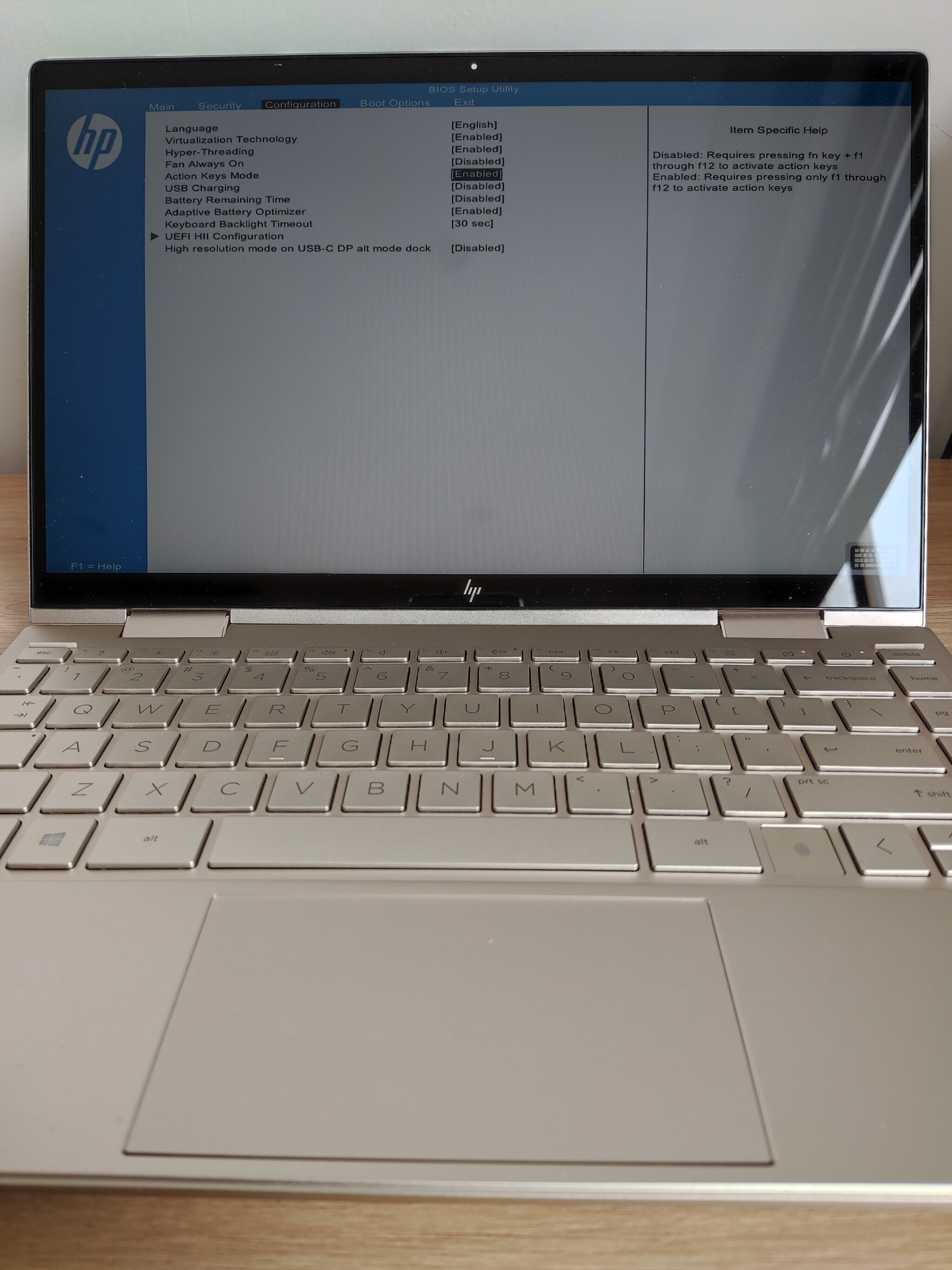
Để đảm bảo tính riêng tư thì mình gần như luôn luôn kích hoạt hai nút tắt micrô và webcam và chỉ bật lên khi thực sự cần.

Năm phím nguồn, tắt loa, tắt micrô, tắt webcam và caps lock đều được tích hợp đèn LED chỉ thị (đèn sáng là đang bật máy/tắt loa/tắt micrô/webcam). Nghe qua thì thấy nhỏ nhặt nhưng thật ra rất hữu ích. Chẳng hạn, khi họp online một số lần mình thấy người khác nói chuyện khá tế nhị khi quên tắt micrô/gây ồn ảo ảnh hưởng đến cuộc họp vì tưởng đã tắt micrô, nếu phím tắt micrô kèm đèn LED chỉ thị thì đã khác.
Đặc biệt, cảm ứng vân tay dùng để mở khóa máy nằm trên trên bàn phím thay vì bàn di chuột như một số mẫu laptop khác. Thiết kế này rất hợp lý vì sau khi mình mở máy bằng vân tay thì bàn tay vẫn ở trên bàn phím, sẵn sàng làm việc ngay. Cảm biến vân tay rất nhạy, giúp đăng nhập Windows trong nháy mắt.
Ở chiếu nghỉ tay có 2 dải nhựa nhỏ nhô lên cao hơn bàn phím. Phía trên phím Esc và delete, gần ngàm màn hình, cũng có 2 dải nhựa nhỏ tương tự.
Bốn dải nhựa này giúp màn hình màn hình không chạm vào bàn phím khi gập máy. Tuy nhiên, nếu lỡ tì mạnh lên nắp máy sẽ dễ bị nứt màn hình hơn do lực tì bị dồn hết lên 4 vị trí màn hình chạm dải nhựa.
Touchpad - chưa xuất sắc
Các thao tác di, chạm đa điểm trên touchpad rất mượt mà và các cử chỉ đơn, đa điểm của Windows 10 hoạt động một cách trơn tru.
Việc có cả màn hình cảm ứng lẫn touchpad chạm đa điểm này quả là quá tiện. Tuy nhiên, touchpad phát ra tiếng kêu cục, cục khá đục khi nhấn chứ không đanh gọn.
Bản lề – vững như Dwayne Johnson, linh hoạt như Robinho
Hệ thống bản lề bao gồm nhiều sợi cáp xoắn chắc, linh hoạt được kết nối sát với cả màn hình lẫn đế máy và được giấu trong khung kim loại, giúp không những giảm thiểu khoảng trống giữa màn hình và đế máy mà còn duy trì cảm giác sang trọng, liền mạch cho cả laptop.
Khi đánh máy ở chế độ laptop, màn hình không hề bị rung.
Khi gập úp máy gần 180 độ, chưa chạm mặt bàn thì bản lề cũng giữ máy chắc chắn ở nguyên vị trí.
Khi gập máy quá 315 độ thì hệ thống bản lề giúp máy nhẹ nhàng tự gập về chế độ máy tính bảng nhờ cơ chế giảm chấn.
Đây là góc nhìn khác về quá trình máy gập nhẹ nhàng từ khoảng 315 độ đến 360 độ.
Hiệu năng và công năng – thừa cho người phàm
Đọc từ đầu đến giờ anh em có chú ý nhãn “Intel EVO powered by Core i5” được dán trên chiếu nghỉ không?

Những laptop dán nhãn này được chứng nhận: (1) sạc nhanh, (2) khởi động tức thì, (3) nhanh hơn ~3 lần, và (4) thời lượng pin lâu cả ngày.
Quá trình sử dụng thực tế cho thấy đặc điểm 1, 2, 3 là sát thực, đặc biệt là số 3. Cụ thể, (1) sạc pin từ 0% lên 80% chỉ hết khoảng 1 tiếng 5 phút, còn sạc lên 100% thì hết đâu đấy thêm 20 phút nữa. Máy khởi động lạnh (2) từ khi bấm nút nguồn đến màn hình đăng nhập Windows 10 chỉ hết 7 giây. Các tác vụ trong máy (3) đều nhanh hơn chổi Nimbus Two Thousand của Harry Potter nữa. Chẳng hạn bật các ứng dụng trong bộ Microsoft Office 2016 chỉ mất đúng 1 giây, trong chớp mắt đúng nghĩa đen luôn.
Khi cắm mạng LAN tốc độ cao qua USB hub thì trang web gần được hiển thị gần như tức thì trên Microsoft Edge.
Tuy nhiên, thời lượng pin (4) là điểm thất vọng nhất. Máy chỉ dùng được khoảng 6 tiếng (không đủ cho một ngày làm việc) thì cạn sạch bộ pin 3 cell, 51WHr đã được sạc đầy mặc dù tác vụ không có gì là nặng cả (chạy Zoom, bật PDF/PowerPoint có độ phức tạp thấp, mở nhiều thẻ Chrome/Firefox chặn quảng cáo, kết nối qua mạng WiFi ngay cạnh, không có dịch vụ chạy ngầm của phần mềm bên thứ 3). Rõ ràng là thua xa, chưa bằng 1/2 thời lượng dùng pin 14 giờ 15 phút mà hãng công bố.
Với laptop cũ, mình thường tháo pin ra khi cắm sạc sử dụng nên rất lâu mới bị chai pin. Rất tiếc pin của Envy X360 lại không tháo rời được nhưng vẫn hy vọng không bị xuống cấp nhanh (chỉ thời gian mới trả lời được).
Tốc độ sao chép dữ liệu từ ổ cứng ngoài vào ổ SSD trong của laptop rất khủng khiếp, lên đến vài trăm MB/giây, vượt quá nhu cầu sử dụng hàng ngày của mình (không chơi game, không chỉnh sửa video). Vừa mới đây thôi, mình sao chép 1 folder phim 60.0 GB gồm 231 tệp tin và 22 folder giữa 2 ổ cứng cơ di động cắm vào cổng USB-A và USB-C, tốc độ trung bình đạt khoảng 66MB/giây, rất đáng nể.
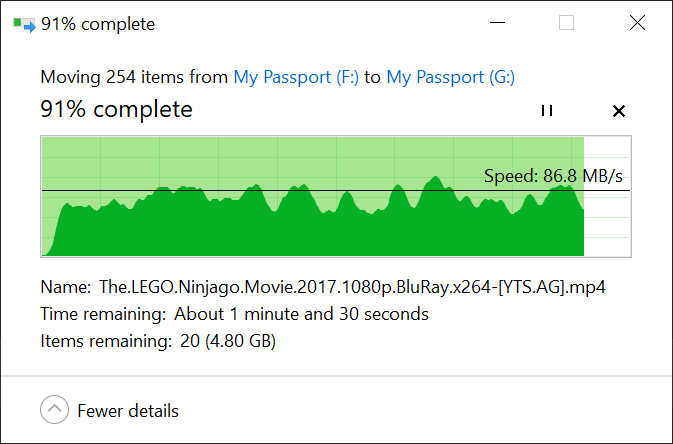
Trước lúc mua máy mình rất lăn tăn về việc máy chỉ có 8GB hàn chết vào bo mạch nhưng không có khe mở rộng, e rằng bị thiếu RAM trong trung và dài hạn. Lúc mới mua về thì đúng là ác mộng: Windows 11 bản quyền mà HP cài sẵn trên máy ngốn quá nhiều tài nguyên và có nhiều ứng dụng rác, sau khi gỡ bỏ tinh chỉnh chán chê thì luôn ngốn 4GB RAM dù chưa bật phần mềm gì thêm nhưng khe thoát nhiệt thường phả ra không khi âm ấm. Sau khi cài đặt lại Windows 10, cài đặt và thiết lập driver cùng phần mềm đầy đủ cho nhu cầu sử dụng hàng ngày thì chỉ dùng hết 2,4GB/7,8GB RAM khả dụng khi khởi động và đăng nhập máy xong, còn dư 5,4GB RAM để sử dụng cho các phần mềm và tác vụ khác, mà khe thoát nhiệt thì lại mát rượi.
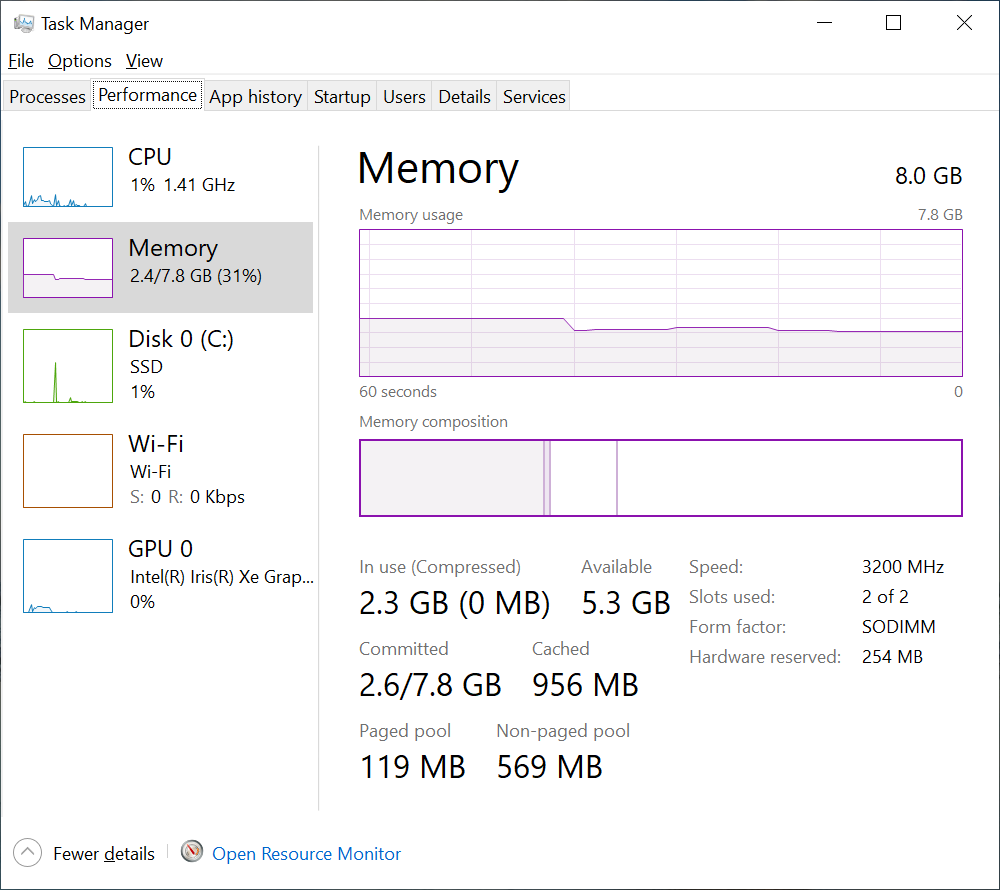
Một điều bất ngờ là mình dùng thường xuyên cả 3 chế độ laptop, lều và máy tính bảng tùy từng tình huống sử dụng.
Chẳng hạn, khi ngồi tại bàn làm việc ở nhà thì chuyển máy sang chế độ lều và xoay màn hình 180 độ để tận dụng bàn phím rời Logitech (trải nghiệm gõ tốt hơn) kết hợp với màn cảm ứng đa điểm tiện lợi (đôi khi là với cả chuột không dây khi phần mềm không hoạt động tốt với cảm ứng).

Dùng chế độ laptop khi mang máy đi cà phê hoặc đơn giản muốn góc làm việc gọn gàng khi sử dụng chốc lát ở nhà.

Khi ngồi ghế sô-pha lướt web (không bình luận, viết lách gì), xem YouTube thì chuyển sang chế độ máy tính bảng.
Mặc dù máy hỗ trợ WiFi 6 nhưng rất tiếc mình chưa có dịp dùng thử, nếu có sẽ cập nhật bài viết cho anh em.
Mình mua để sử dụng chứ không phải để đua benchmark, nếu anh em quan tâm thì có thể tìm thêm thông tin benchmark của mẫu máy này trên mạng. Điều quan trọng là trải nghiệm sử dụng hàng ngày vượt quá mong đợi của người dùng thông thường như mình. Còn cấu hình đây, anh em đọc chơi:
Bộ vi xử lý: Intel Core i5-1135G7 (tốc độ lên tới 4.2 GHz với công nghệ Intel Turbo Boost Technology, đệm 8 MB L3, 4 nhân)
Bộ nhớ: 8 GB DDR4-2933 MHz RAM (onboard)
Chip đồ hoạ: Intel Iris Xᵉ Graphics
Ổ cứng: 256 GB PCIe NVMe TLC SSD
Màn hình: 13.3" (1920 x 1080), cảm ứng đa điểm, IPS, edge-to-edge glass, micro-edge, BrightView, Corning Gorilla Glass NBT, độ sáng 400 nit, 100% dải màu sRGB
Kết nối không dây: Intel Wi-Fi 6 AX201 (2x2) và Bluetooth 5 (Hỗ trợ tốc độ truyền dữ liệu Gigabit)
Khe cắm mở rộng: 1 khe đọc thẻ đa phương tiện microSD
Cổng kết nối: 1 Thunderbolt 4 với USB4 Type-C tốc độ 40Gbps (USB Power Delivery, DisplayPort 1.4, HP Sleep and Charge); 1 USB Type-A tốc độ 5Gbps (HP Sleep and Charge); 1 USB Type-A tốc độ 5Gbps; 1 giắc cắm nguồn AC; 1 giắc cắm tai nghe kết hợp micrô
Trọng lượng: 1,33 kg
Kích thước (D x R x C): 30,65 x 19,46 x 1,64 cm
Cấp nguồn: bộ chuyển đổi AC 65 W
Pin: 3-cell, 51 Wh Li-ion polymer
Webcam: HP Wide Vision 720p với màn che và micrô số kép tích hợp
Âm thanh: Âm thanh bởi Bang & Olufsen; loa kép; HP Audio Boost
Hỗ trợ cảm ứng và stylus - tốt trên hệ điều hành, hên xui trên app
Mặc dù có cả iPad lẫn Apple Pencil ở gia đình, đáp ứng cả tiêu chí hỗ trợ cảm ứng lẫn stylus, nhưng mình hoàn toàn không dùng do khả năng đa nhiệm của iPadOS vẫn còn kém quá so với nhu cầu cá nhân và Apple đưa ra quá nhiều hạn chế. Lại cứ phải dùng laptop Windows có cảm ứng và stylus mới được cơ, đúng là đường quang không đi cứ đâm vào bụi rậm, hihi.
Về tổng thể, hệ điều hành Windows 10 đã hỗ trợ cảm ứng (tự chuyển sang chế độ máy tính bảng, tắt bàn phím vật lý và bật bàn phím ảo khi lật máy quá 180 độ chẳng hạn) và stylus khá tốt nhưng đâu đó vẫn còn rất nhiều hạt sạn. Ví dụ, ngay lúc này mình đang viết bài trên trình duyệt Microsoft Edge gốc đi cùng bộ cài Windows 10, nếu chạm ngón tay vào vị trí ở đoạn văn bản khác trên màn hình thì con trỏ soạn thảo văn bản vẫn đứng nguyên nhưng nếu dùng chuột/touchpad thì được.
Mức độ hỗ trợ cảm ứng/stylus của các ứng dụng bên thứ 3 còn hên xui hơn rất nhiều. Để chỉnh sửa ảnh cho bài viết này, mình đã thử GIMP 2 và thất vọng toàn tập. Các thành phần trong giao diện rất nhỏ và được bố trí sát nhau nên việc bấm trúng mục trên thực đơn/biểu tượng/mũi tên tăng/giảm kích thước, góc, độ mờ, v.v. cực kỳ hên xui.
Kết luận:
Kinh nghiệm dùng nhiều đồ công nghệ cho thấy có những đồ lúc dùng thử và đọc đánh giá thấy rất hay (chẳng hạn như Samsung Gear 360) nhưng mua về xong toàn bỏ xó vì khá vô ích. Ngược lại, có những công nghệ bị chê nhiều (chẳng hạn, như màn hình cảm ứng trên laptop gập bị chê dùng không tự nhiên, mỏi tay, v.v.) và đồ công nghệ mình dùng thử ngoài cửa hàng thấy dở nhưng mua về lại thấy rất hữu dụng và hài lòng, HP Envy X360 13 chính là sản phẩm như thế. Mình rất hài lòng với quyết định mua mẫu laptop này và sau này sẽ tiếp tục mua laptop gập có cảm ứng.
Cám ơn anh em đã kiên nhẫn dành thời gian đọc bài.
#reviewlaptop



